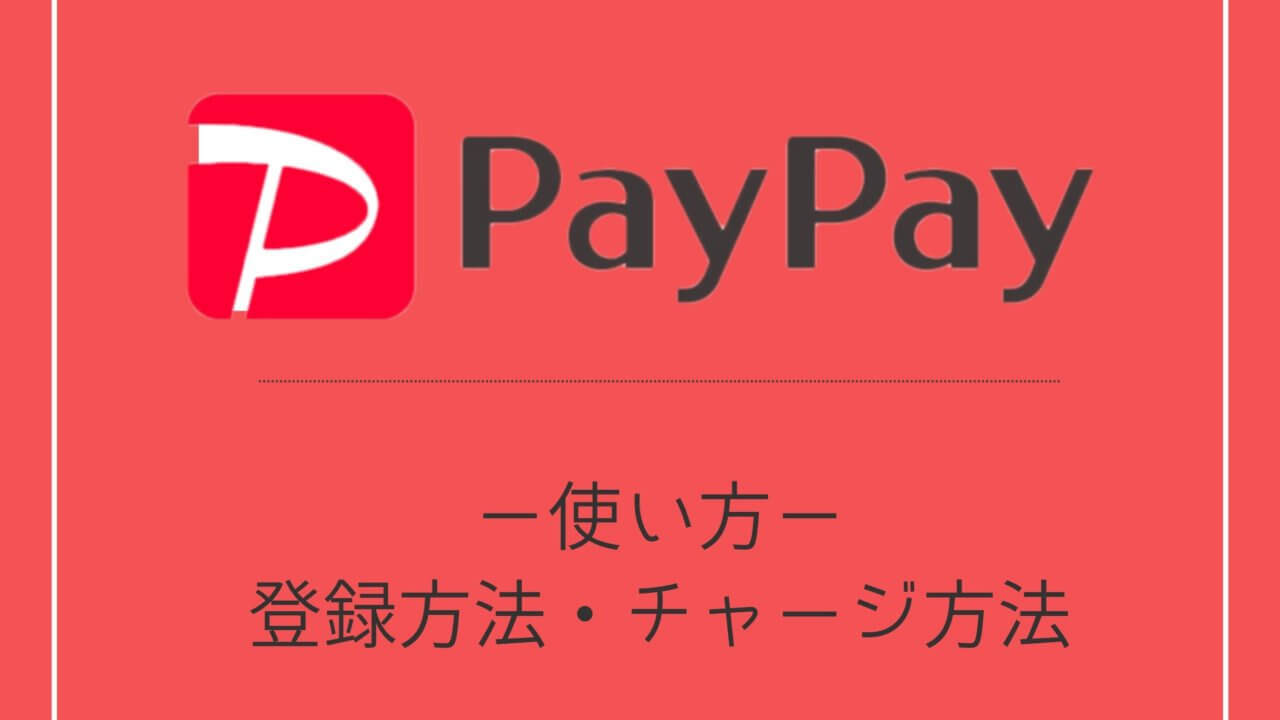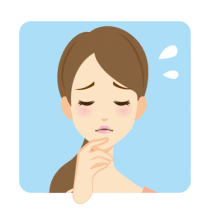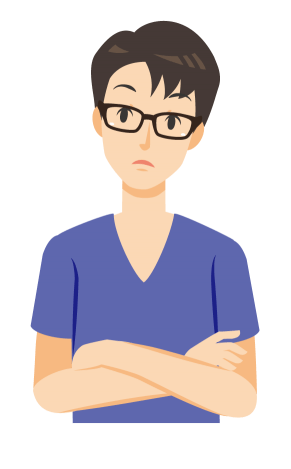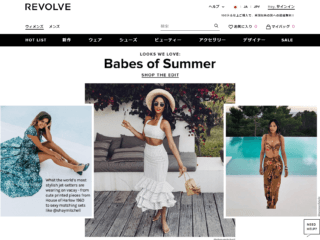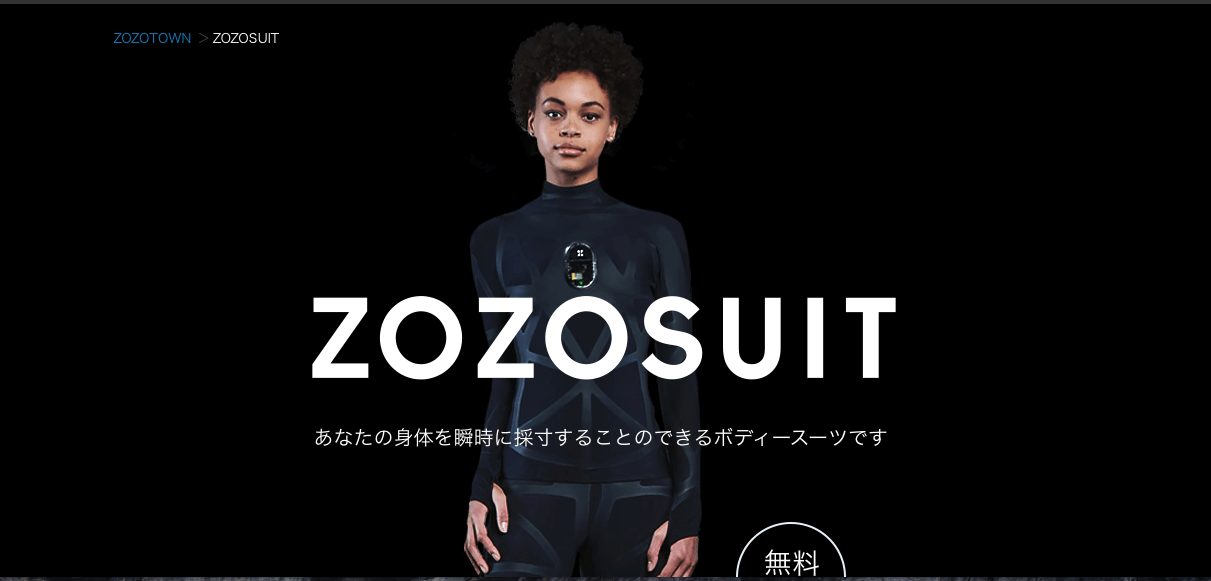・PayPayってどうやって登録すれば使えるの?
こんな疑問にお答えします。
♦この記事でわかること
- PayPay(ペイペイ)のかんたん概要
- PayPay(ペイペイ)の登録方法
- PayPay(ペイペイ)のチャージ方法
- これだけは押さえておきたいチャージのこと
- PayPay(ペイペイ)のレジでの使い方
最近話題のスマホ決済サービス「PayPay」
ニュースでも取り上げられており、耳にしたことがある方も多いのではないでしょうか。
「自分でも使ってみたいな」と思った時に、どうやって登録するのか、チャージするのか気になりますよね。
PayPayでは、一度設定を済ませておけば、簡単にスマホ決済ができます。
今回は、PayPayの登録方法やチャージ方法についてわかりやすく画像付きで紹介していきます。
Contents
PayPay(ペイペイ)ってなに?
PayPay(ペイペイ)とは、スマートフォンで支払いができるスマホ決済サービスのひとつ。
スマートフォンでQRコードの読み取り、バーコードを表示させることで、簡単に支払いができます。
スマホにアプリをダウンロードしてチャージをすれば、PayPayで支払いができます。
アプリで登録も1分もかからず登録完了するので、手軽に始められます。
YahooIDでより簡単に登録もできちゃいます。
スマホ1つで支払いがかんたんに完了するので、お会計を手早くしたい、できるだけ財布は持ちたくない、という方におすすめです。
PayPay(ペイペイ) に登録する2つの方法【画像で解説】
PayPayの登録方法について紹介していきます。
PayPayの登録方法はSMS認証です。
- ①携帯電話を直接入力し送られてくるSMS認証コードを待つ
- ②Yahoo!JAPAN IDに登録しているIDや携帯電話番号を入力し、送られてくるSMS認証コードを待つか
いづれかで登録できます。
どちらも1分もかからず登録でき、とっても簡単でした(*’ω’*)
しかも、登録するだけで支払いで使える500円がもらえるんです。【2019年3月31日までのキャンペーン】
↓登録した時点で残高が500円になります♪なんてお得なんだ!
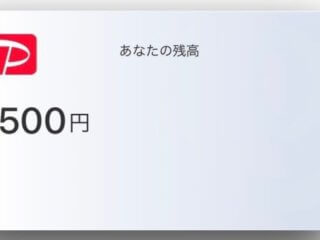
①携帯電話番号を直接入力して登録する
まずはPayPayのアプリを無料ダウンロードしてください。
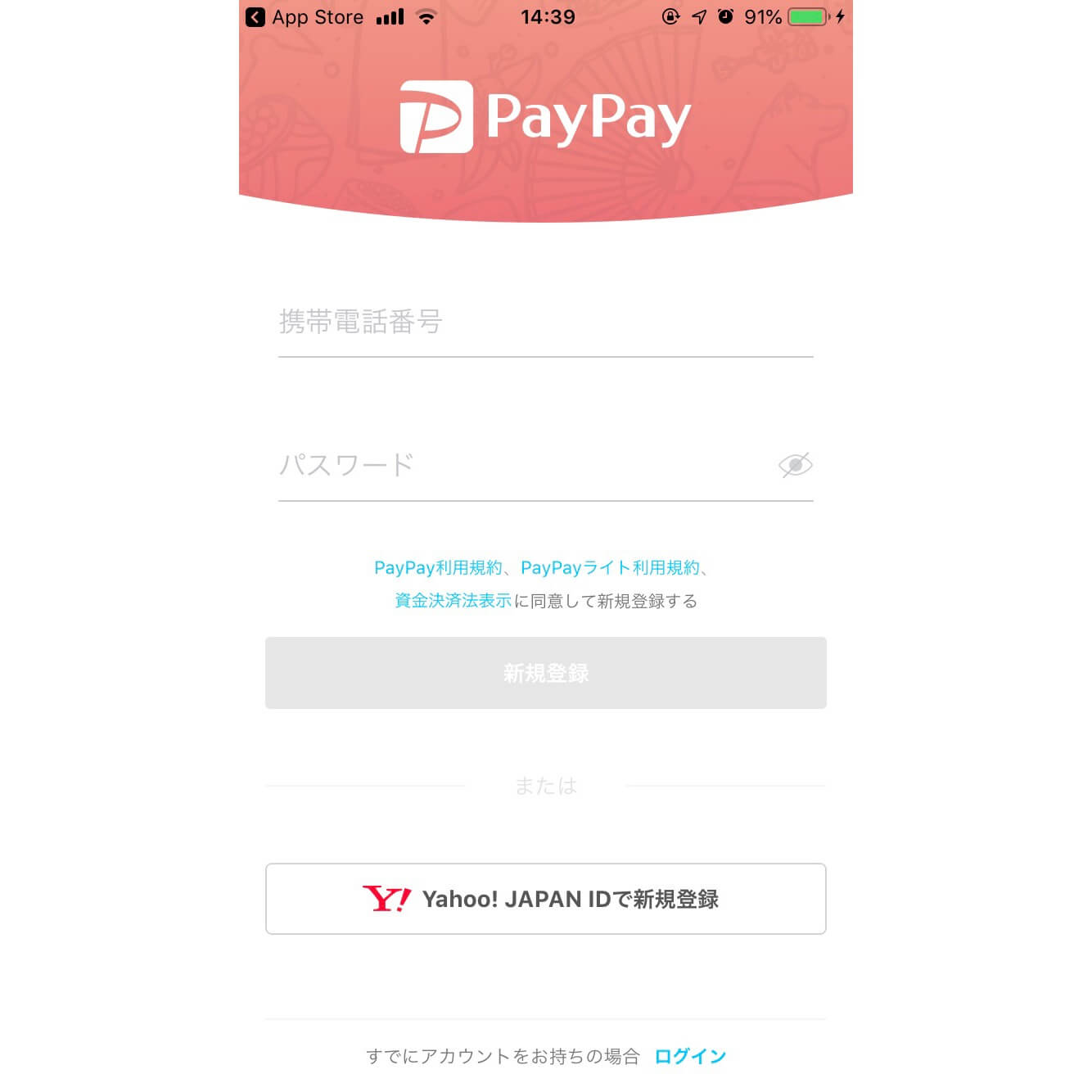
携帯電話番号、パスワードを入力すると、SMS認証コードを入力する画面に切り替わります。
届いたSMS認証コードを入力し、「認証する」をクリックします。
※届いたSMS認証コードの有効期限は10分間
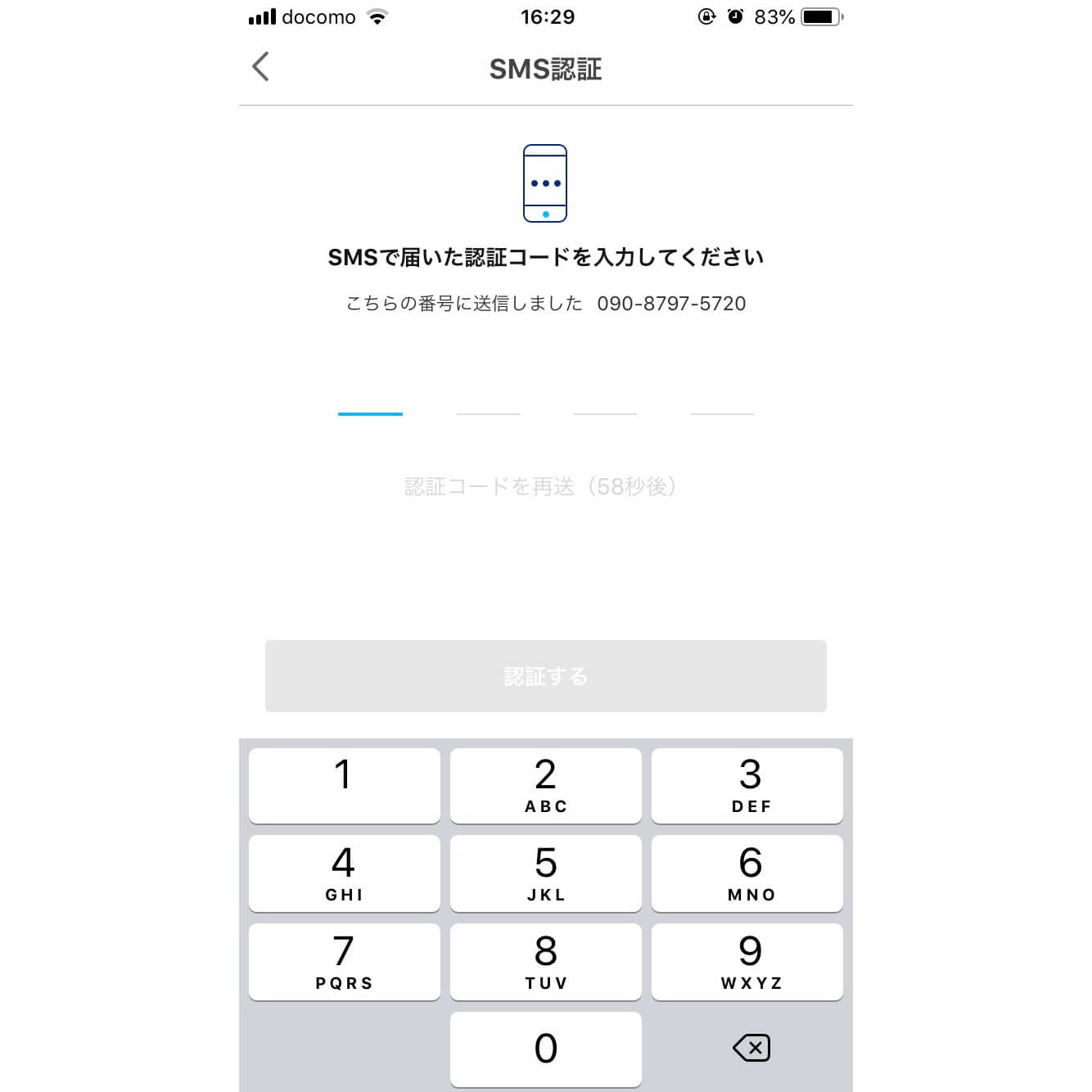
すると、PayPayのホーム画面に切り替わります。これで登録は完了です。
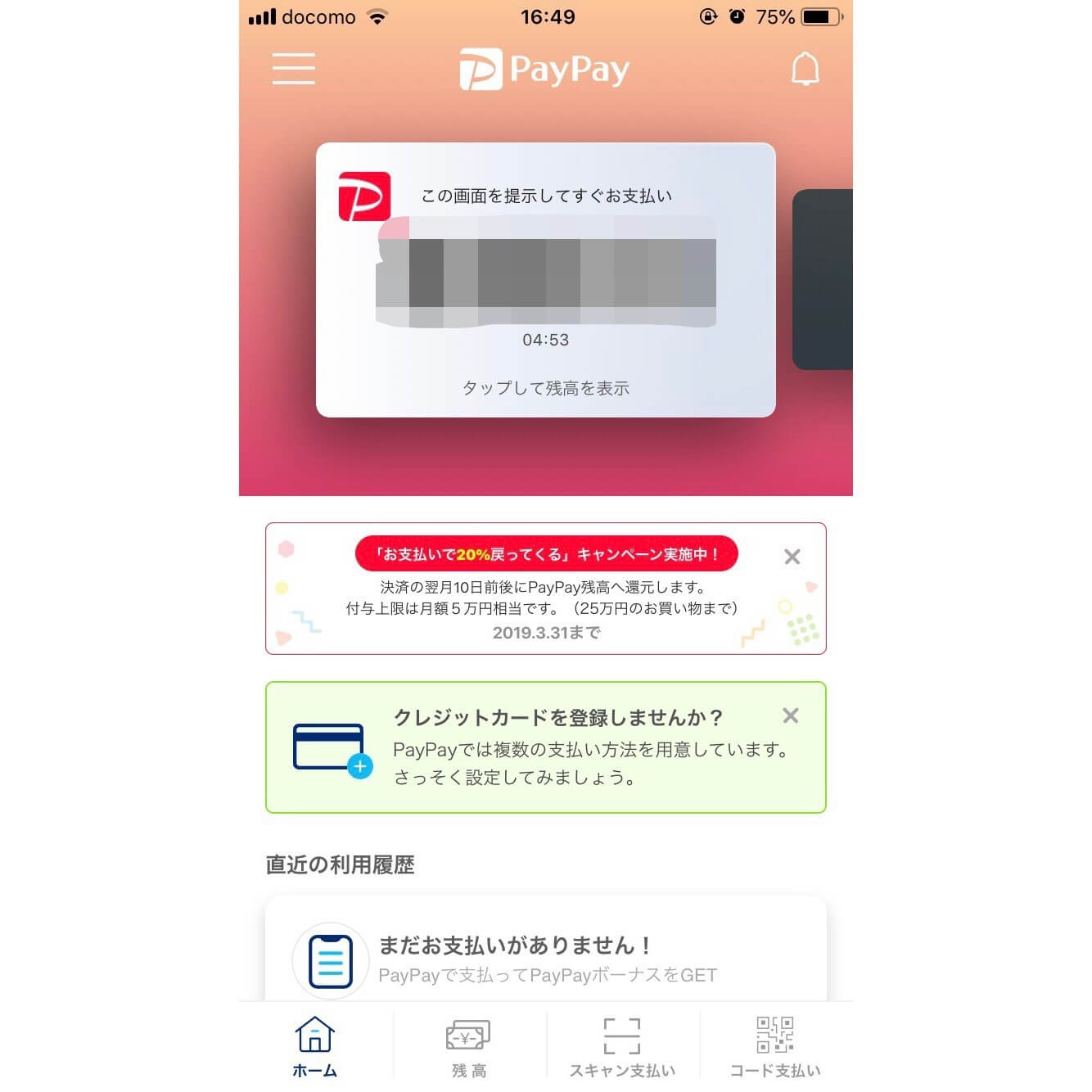
②Yahoo!JAPAN IDに登録の携帯電話番号で登録する
まずはPayPayのアプリを無料ダウンロードしてください。
Yahoo! JAPAN IDで登録する場合は、画面下の「Yahoo! JAPAN IDで新規登録」をクリックします。
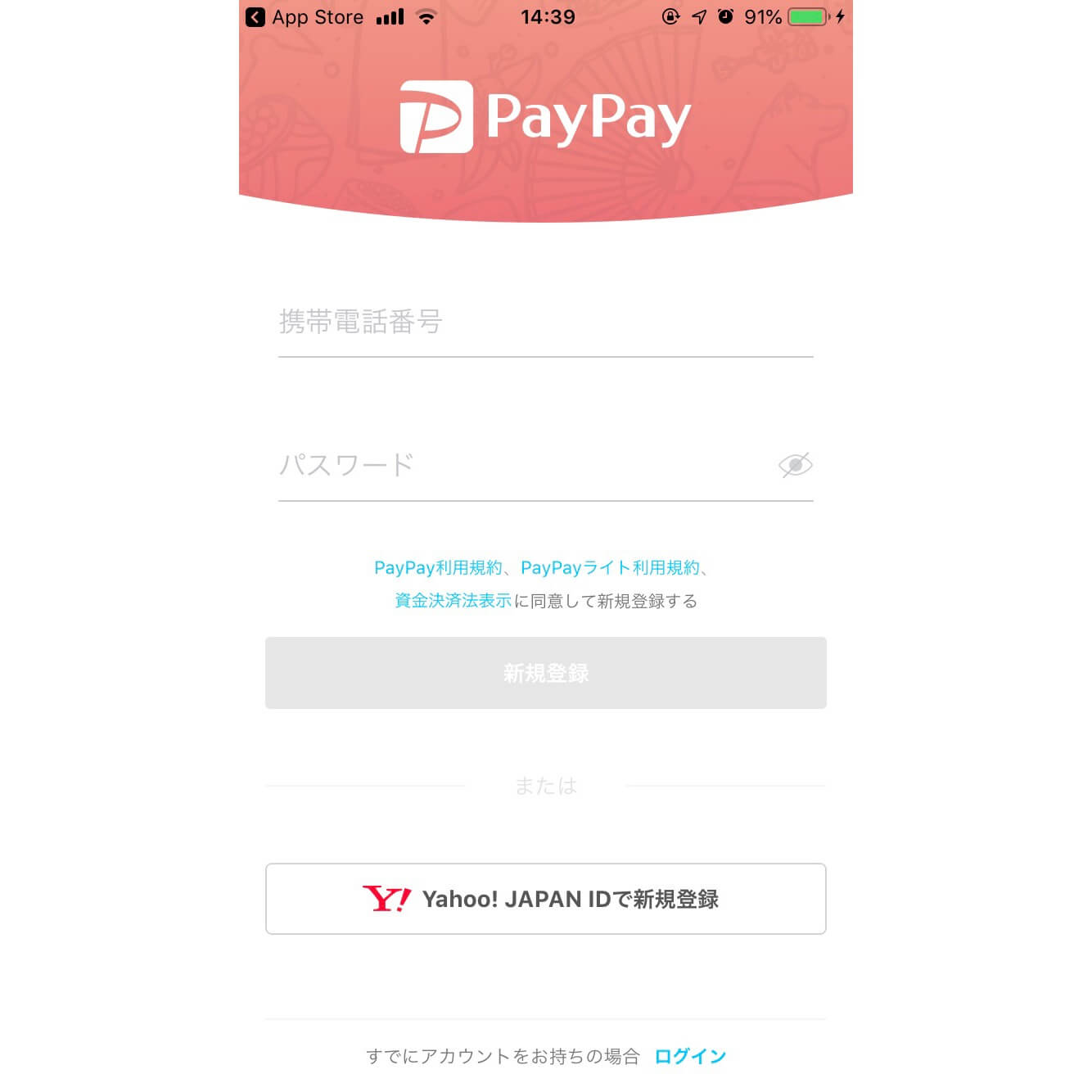
すると、下のような画面が出てくるので、「上記に同意してはじめる」をクリックします。
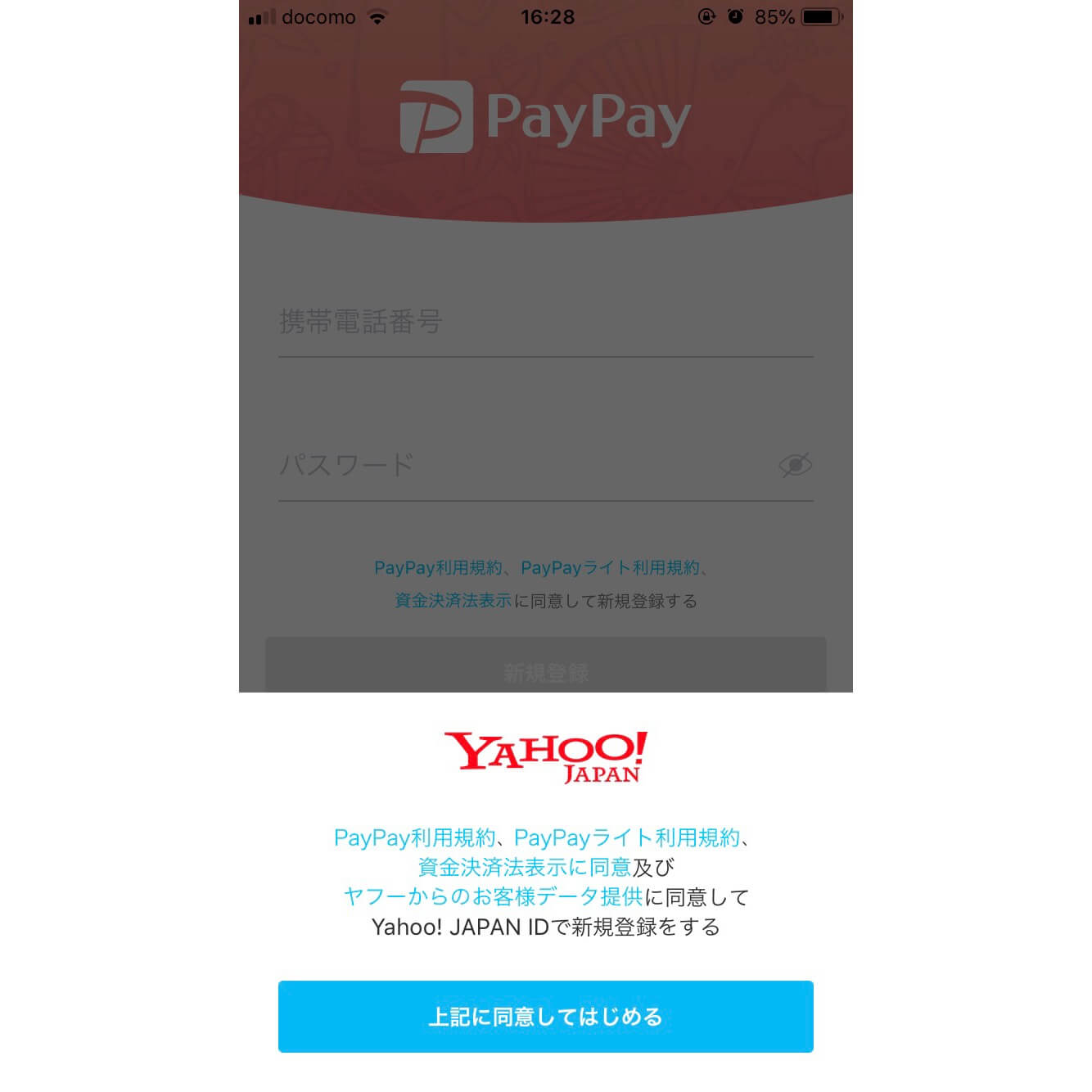
Yahoo! JAPAN IDのID、携帯電話番号、メールアドレスのいずれかを入力して「次へ」をクリックします。
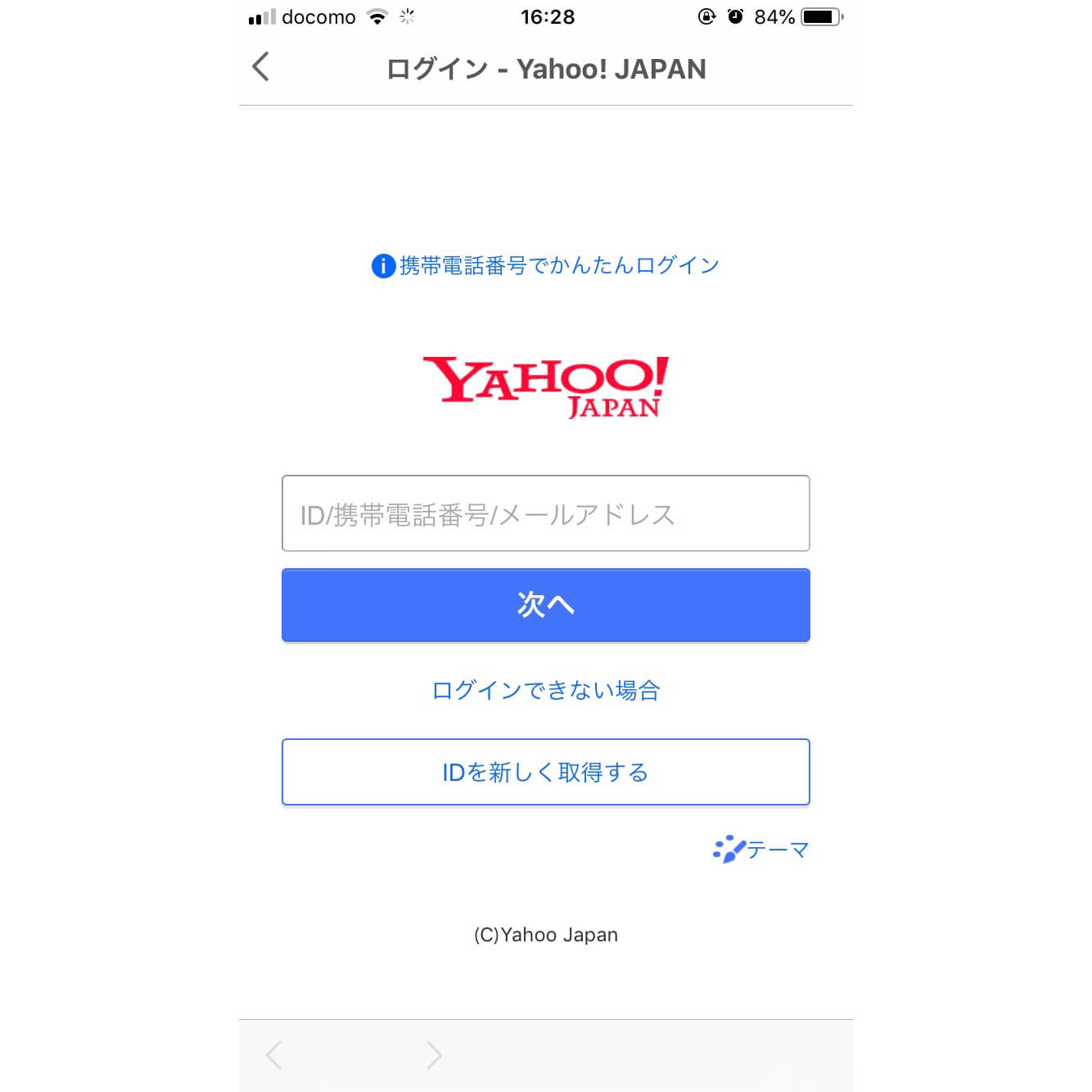
SMS認証コードを入力する画面に切り替わるので、届いたSMS認証コードを入力し、「認証する」をクリックします。
※届いたSMS認証コードの有効期限は10分間
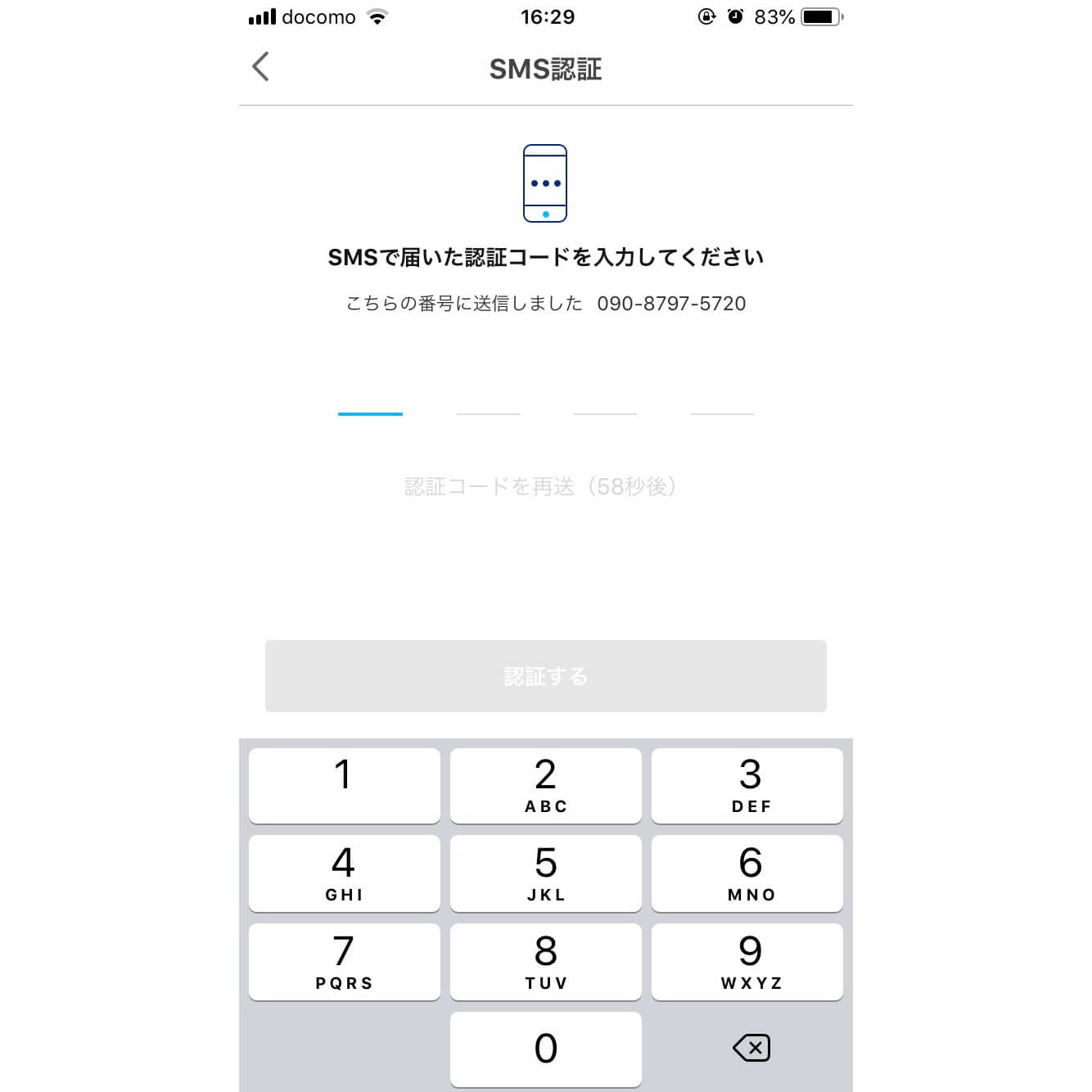
PayPayのホーム画面に切り替わると、登録は完了です。
PayPayにチャージする3つの方法
いざアプリで登録したら、PayPayにチャージしてみましょう。
PayPayにチャージする方法は3つです。
- PayPay残高にチャージ
- Yahoo!マネーでチャージ
- クレジットカードを追加
チャージ方法を選択するには、ホーム画面の左上「三」をクリック、「支払い方法の設定」をクリックすると、選択できる画面に移動します。
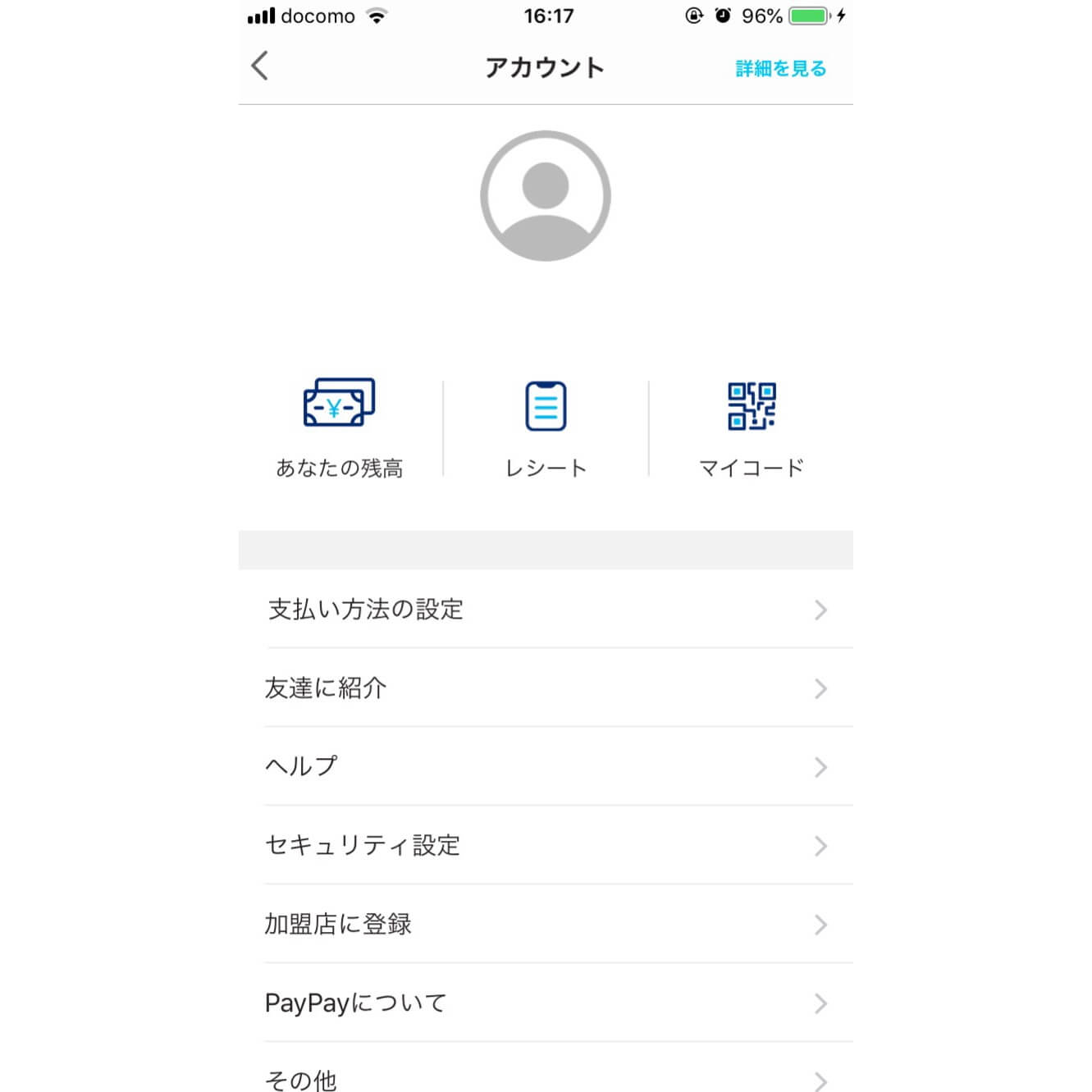
ここからは、それぞれのチャージ方法をくわしくみていきましょう。
①PayPay残高にチャージ
PayPayの中にお金をチャージして使えるPayPay残高というものがあります。
PayPay残高にチャージする方法は2通りあります。
- Yahoo!ウォレットの預金払い用口座に登録されている金融機関口座を使う
- Yahoo! JAPANカードを使う
PayPay残高にチャージする流れは以下の写真の通りです。
「支払い方法の設定」の「PayPay残高にチャージ」をクリックします。
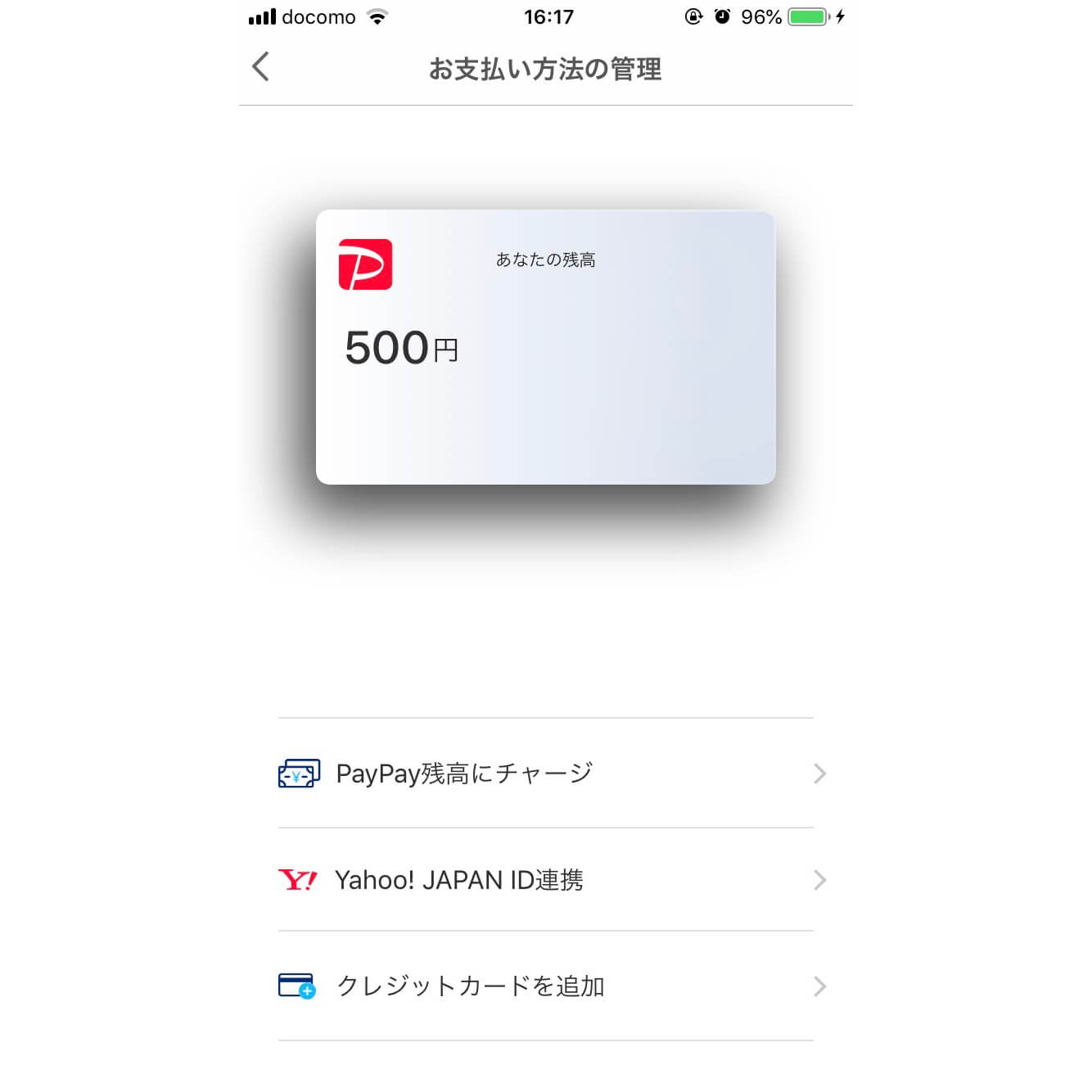
すると、チャージする画面が表示されます。
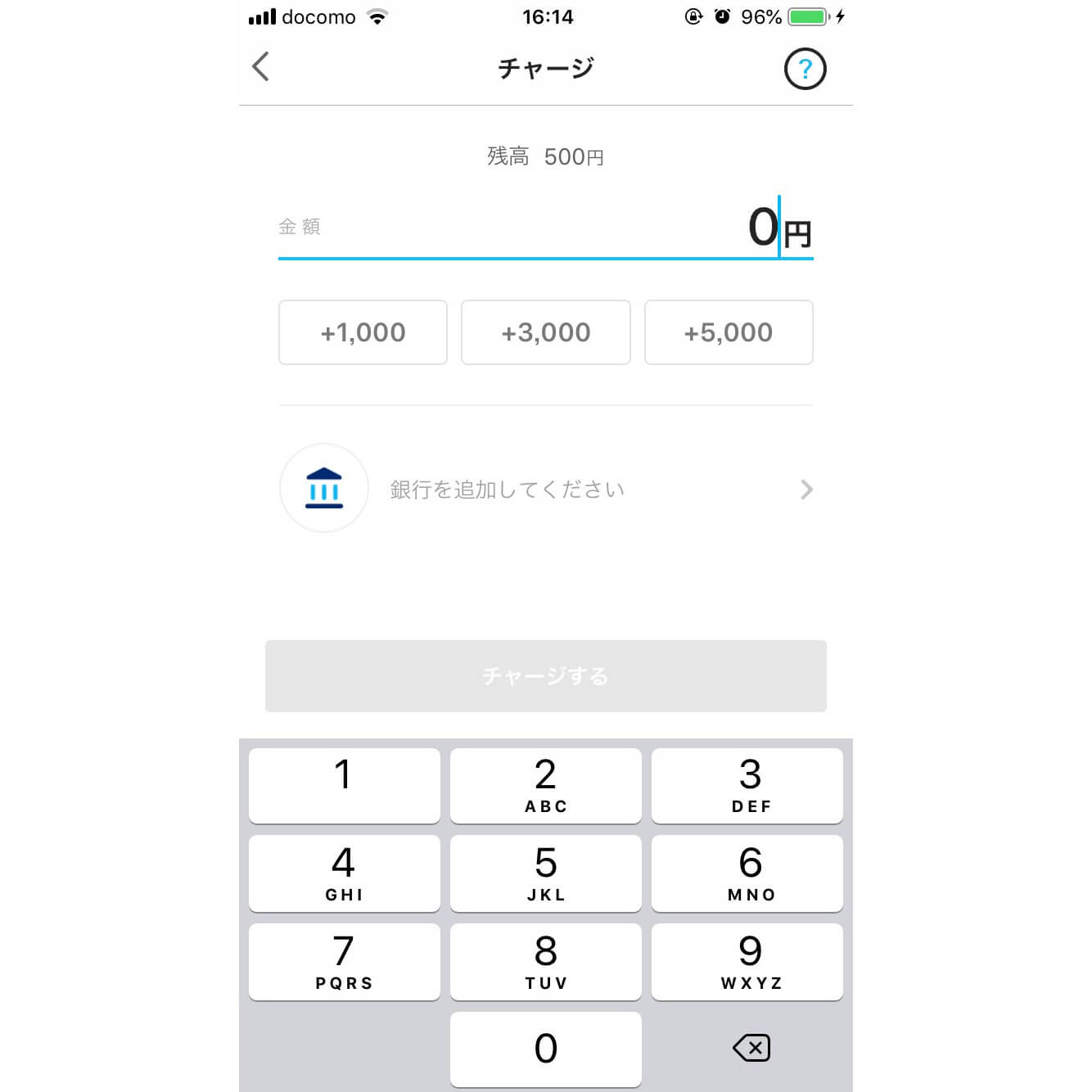
そのあとは、以下の流れでチャージは完了します。
- チャージする金額を入力(100円以上からチャージ可能)
- チャージしたい口座もしくはYahoo! JAPANカードを選択する
- 「チャージする」をクリック
【注意するポイント】
- PayPay残高にクレジットカードでチャージできるのはYahoo! JAPANカードのみ
- 口座選択で三菱UFJ銀行からはチャージできない
②Yahoo!マネーを登録する
PayPayではYahoo!ウォレットの電子マネーであるYahoo!マネーからもチャージできます。
Yahoo!マネーにチャージする方法は3通りあります。
- Yahoo!ウォレットの預金払い用口座からチャージする
- コンビニからチャージする
- ヤフオク!の売上金からチャージする
Yahoo!マネーにチャージする流れは以下の通りです。
「支払い方法の設定」の「Yahoo! JAPAN ID連携」をクリックし、「上記に同意して連携する」をクリックします。
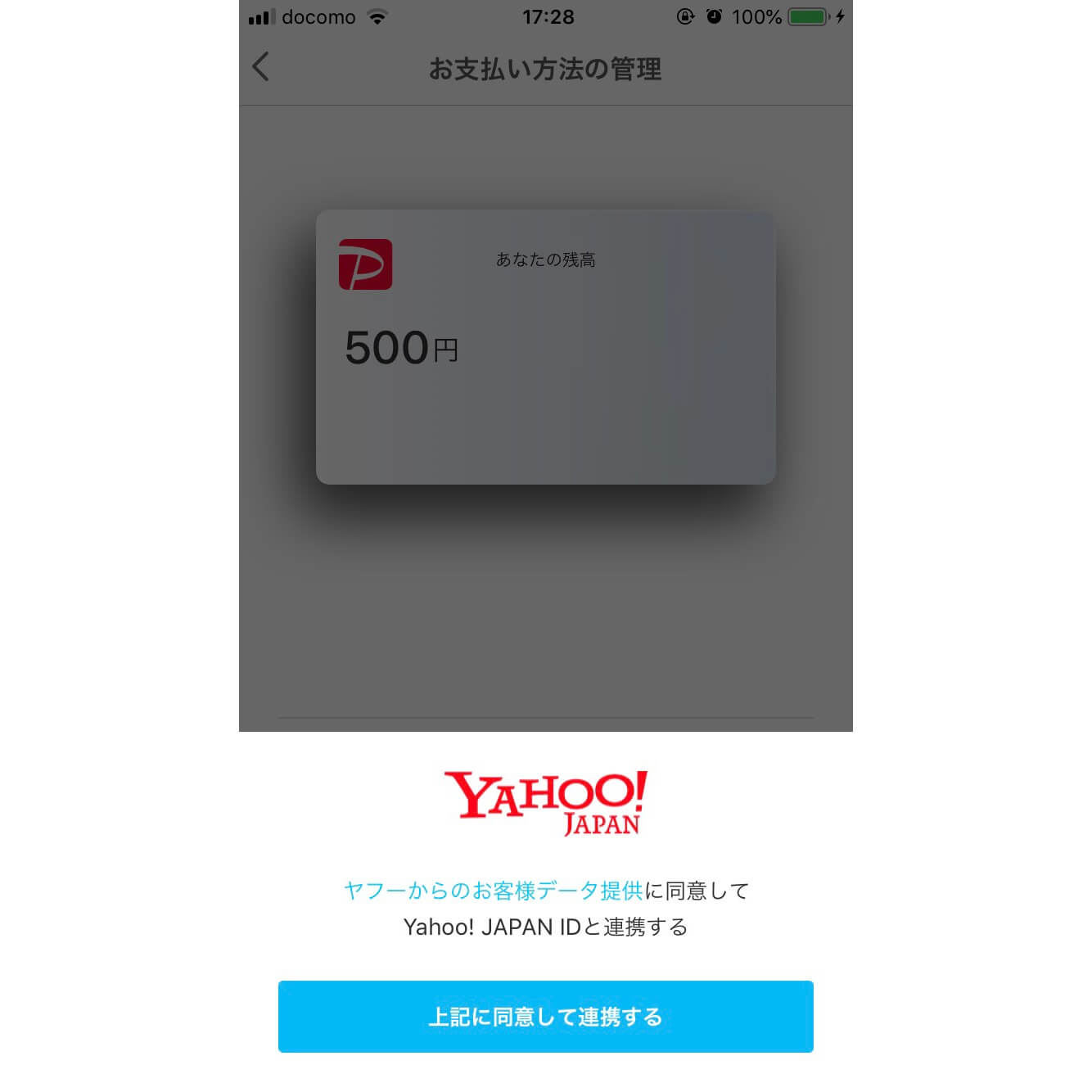
Yahoo!JAPANのログイン画面が表示されます。送られてきたSMS認証コードを入力し、「ログイン」をクリックします。
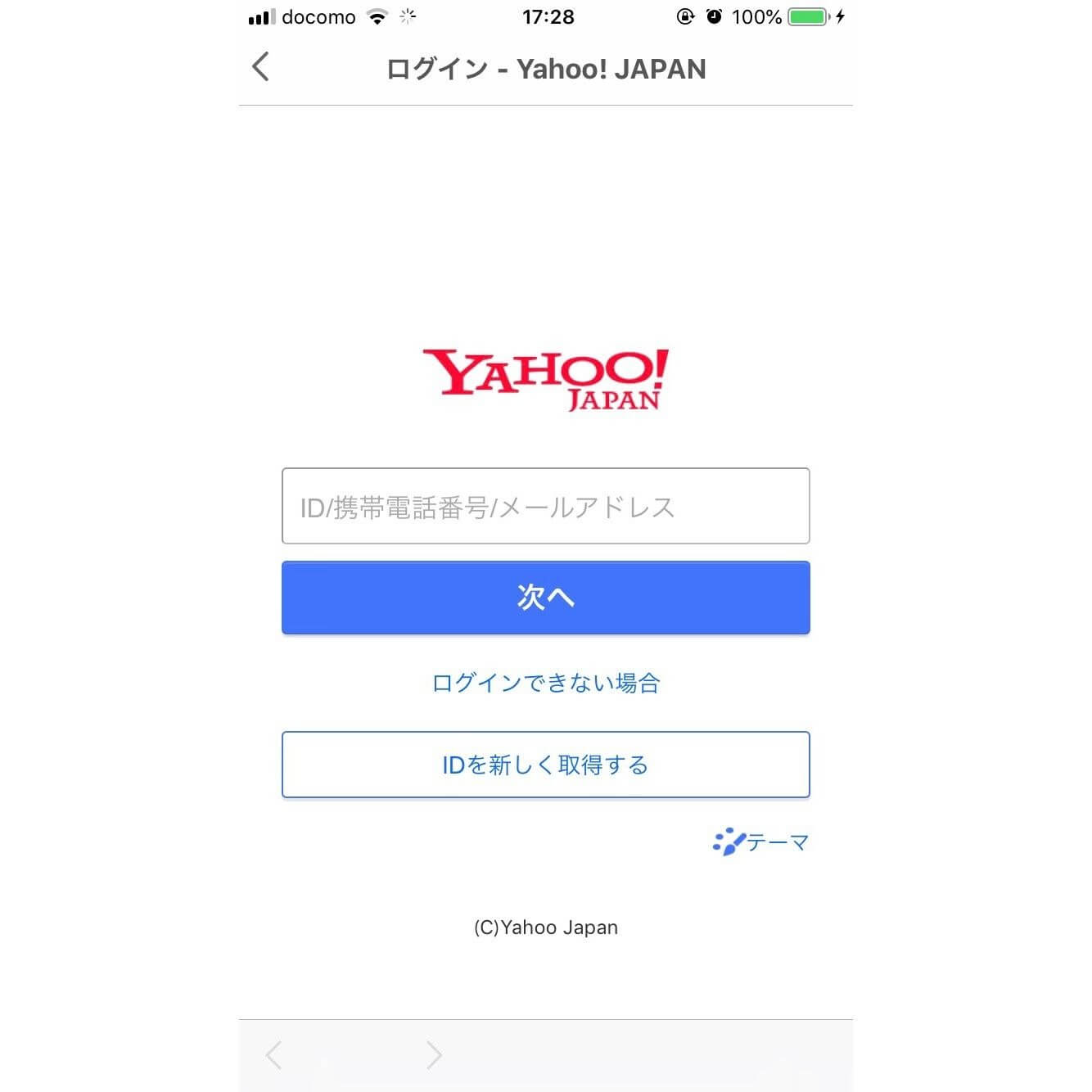
すると、「Yahoo! JAPAN ID連携」と表示されていた箇所が「Yahoo!マネーに連携済み」と変更されます。再度送られてくるSMS認証コードを入力すれば、SMS未認証の文字はなくなります。
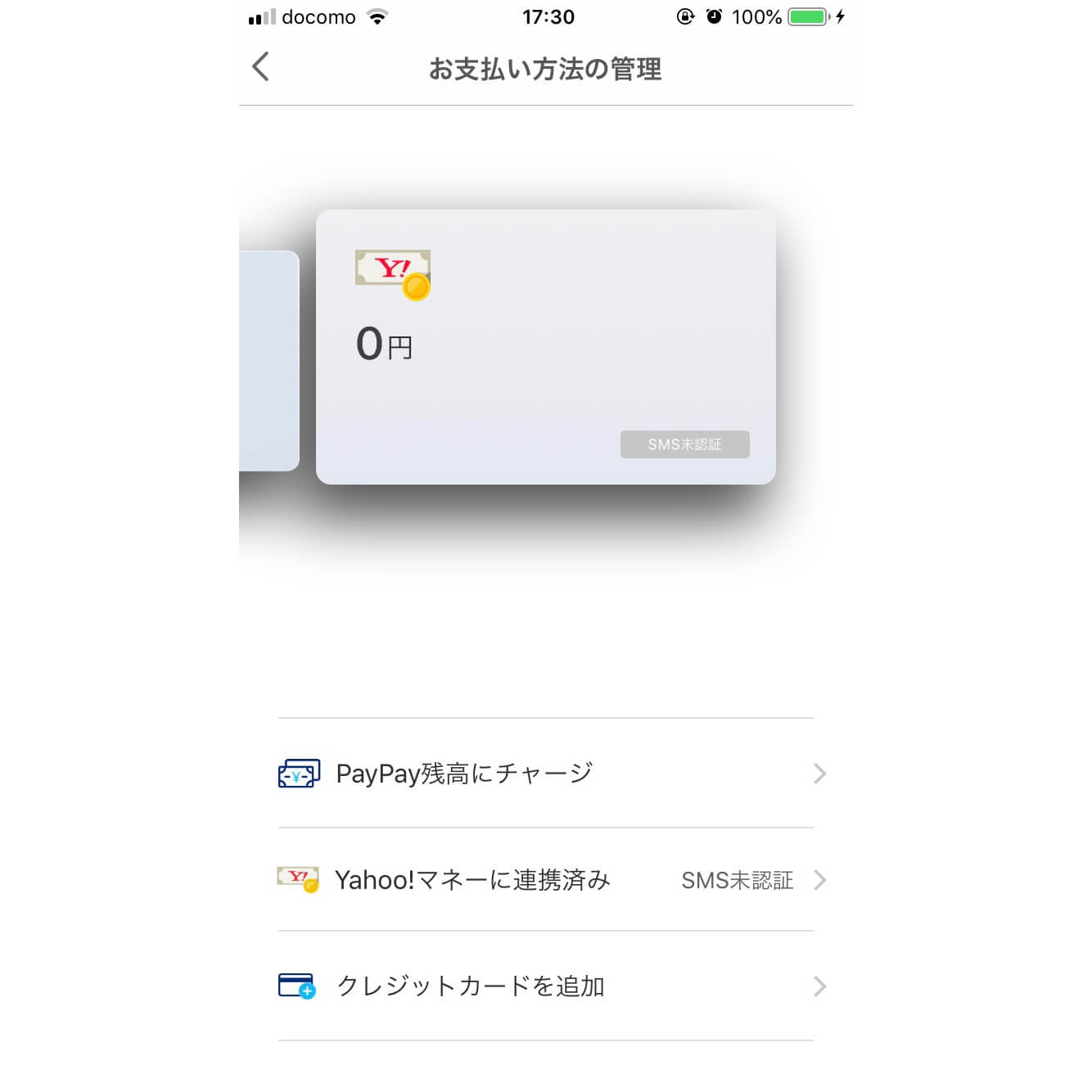
そのあとは、以下の流れでチャージは完了します。
- Yahoo!ウォレットのトップページに飛ぶ
- 「チャージ」を押し、口座、コンビニ、ヤフオク!の売上金からチャージするものを選ぶ
詳しい利用方法はYahoo!マネーのガイドページから確認できます。
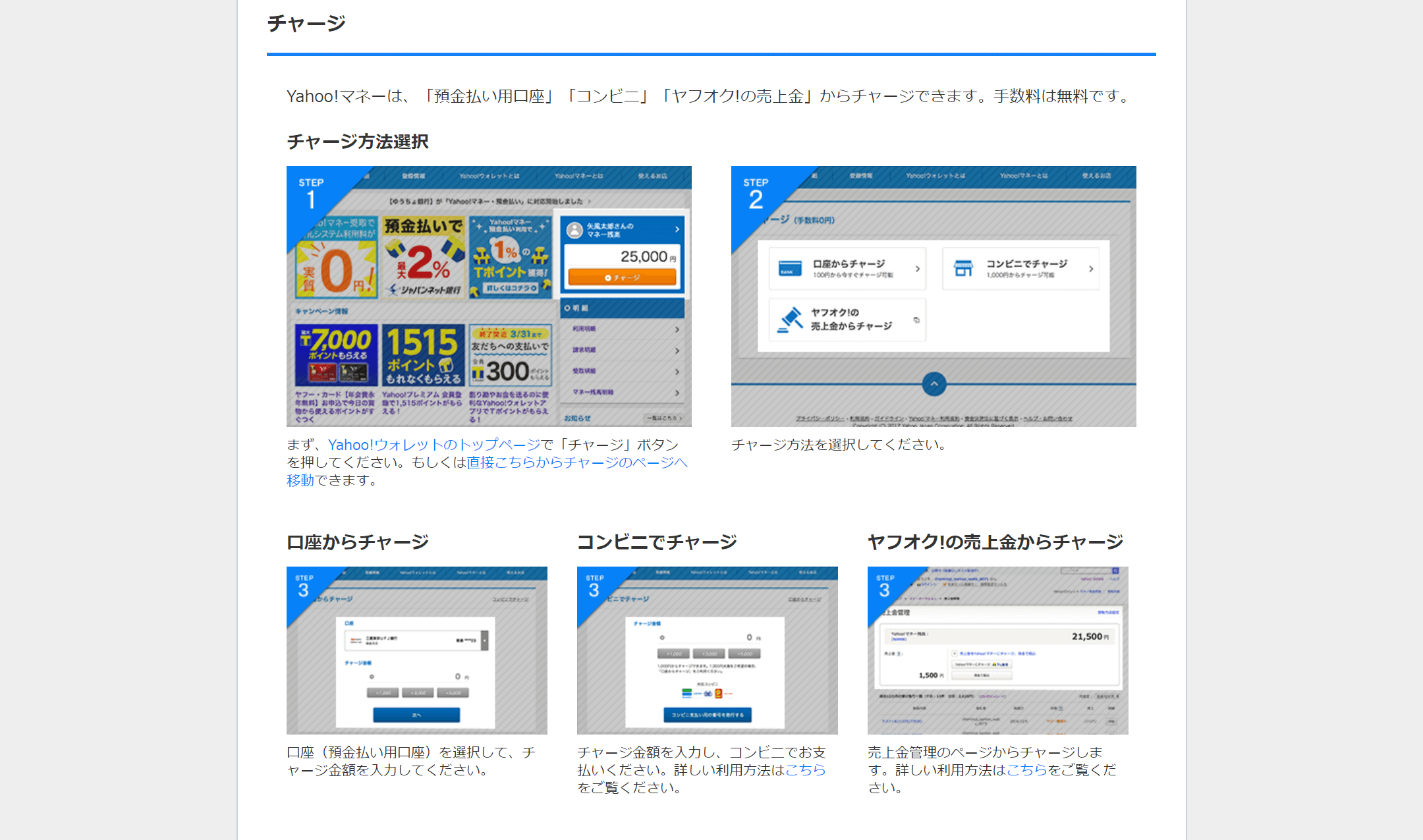
③クレジットカードを追加
PayPayは、クレジットカードからチャージすることもできます。
チャージできるクレジットカードは3ブランドあります。
- VISA
- MASTER CARD
- Yahoo! JAPANカード
クレジットカードからチャージする流れは以下の通りです。
「支払い方法の設定」の「クレジットカードを追加」のアイコンをクリックします。
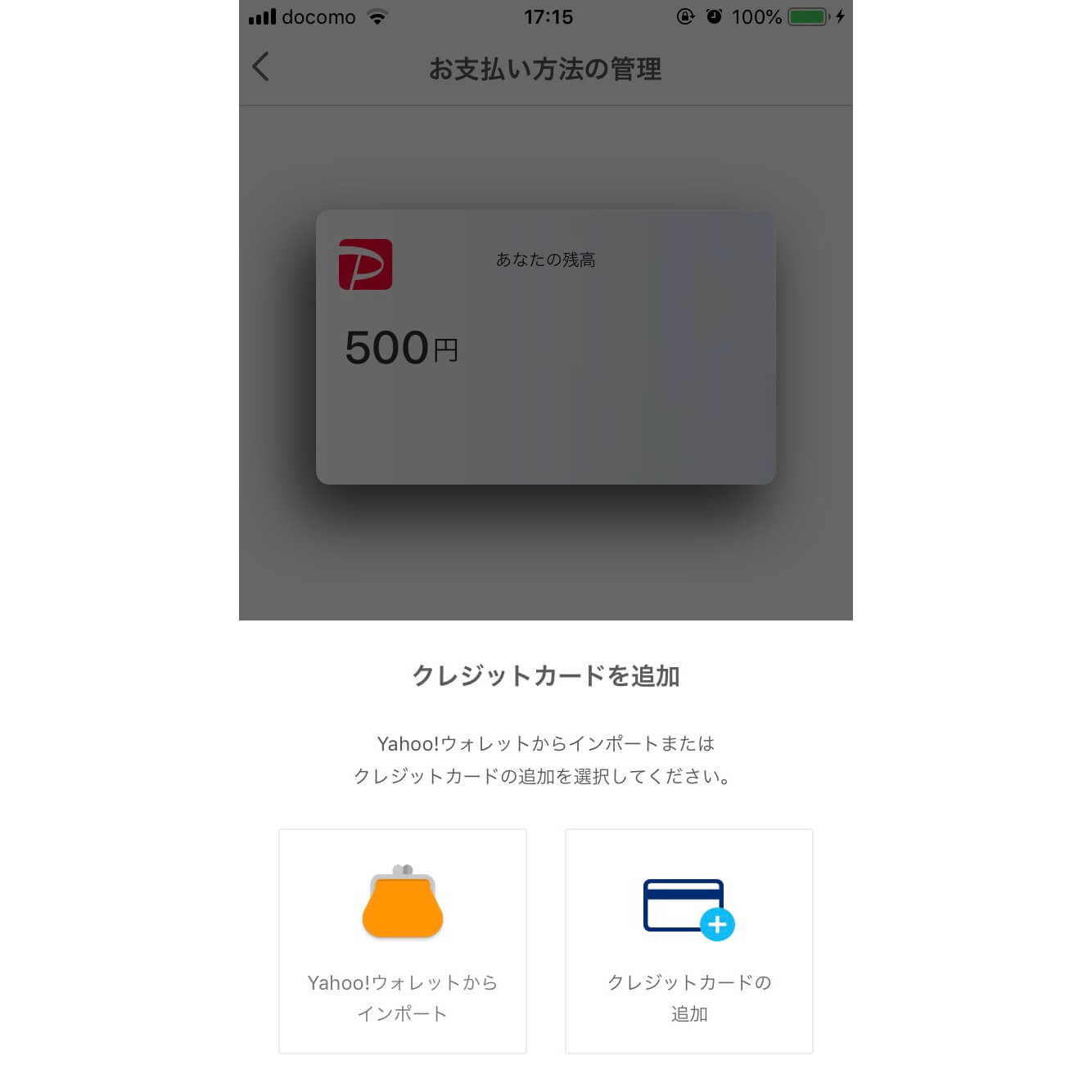
クレジットカード情報をカメラで読み取るか、「カード番号を直接入力する」をタップして、カードの有効期限とセキュリティコードを入力します。
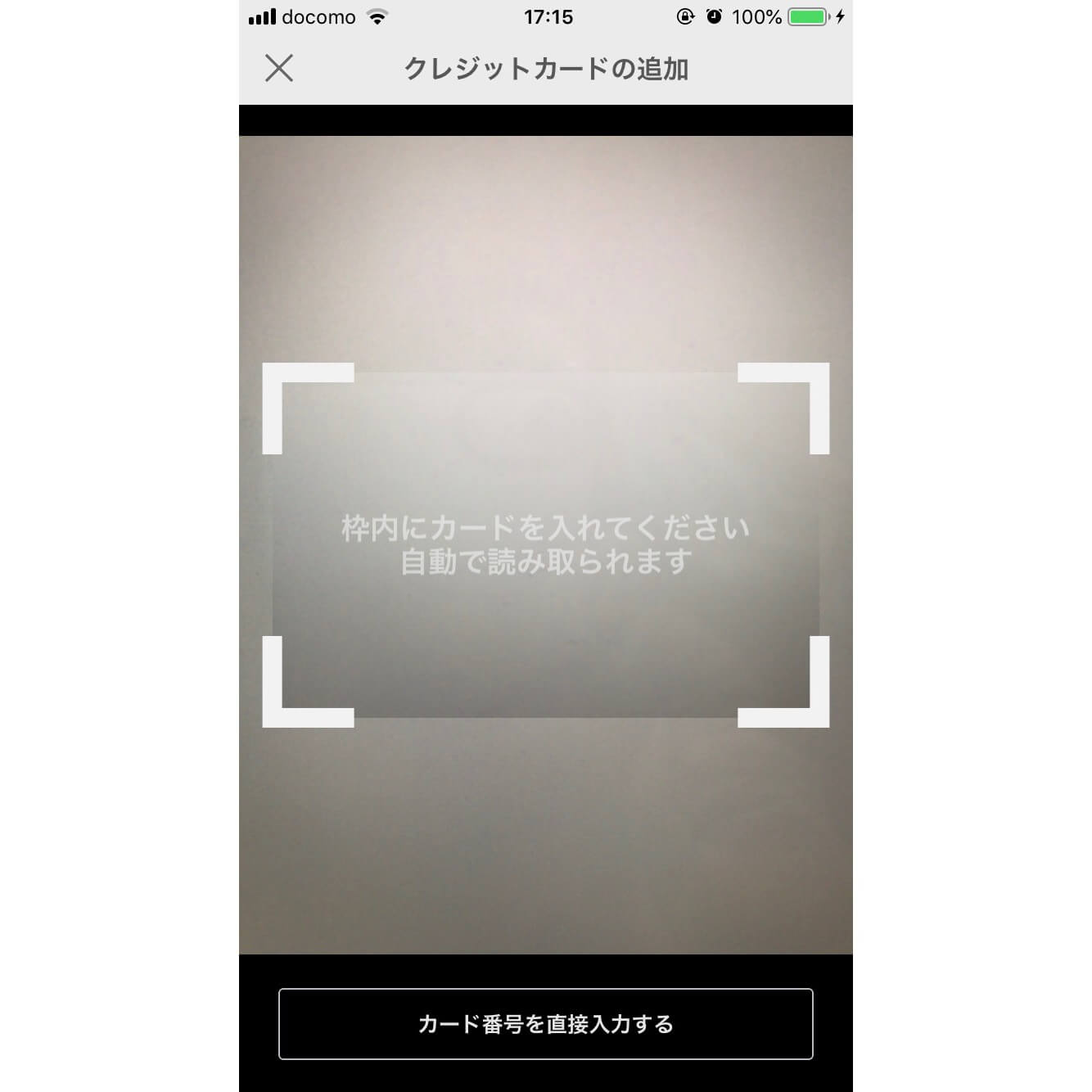
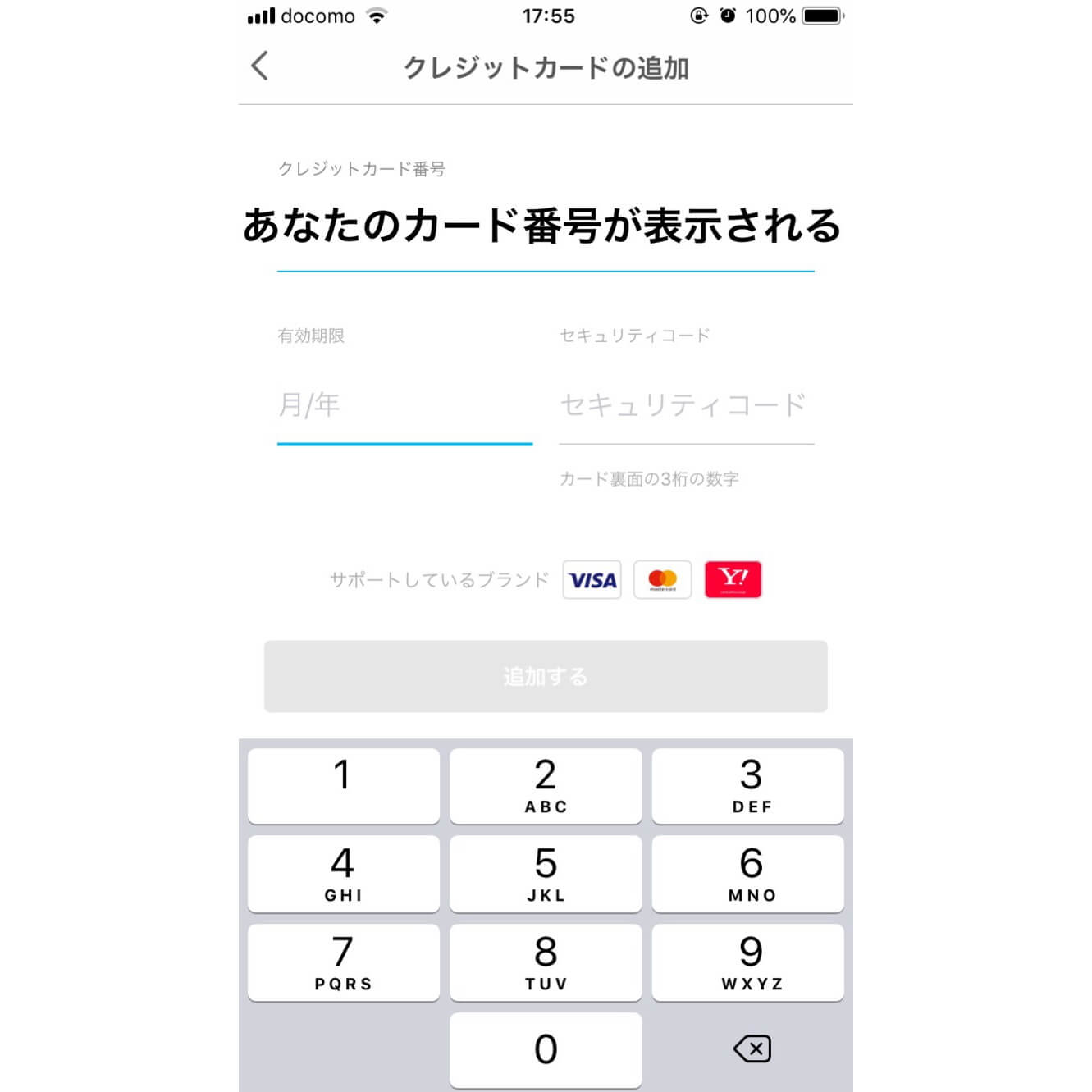 入力した情報に問題なければ、「追加する」をクリックすると登録が完了します。
入力した情報に問題なければ、「追加する」をクリックすると登録が完了します。
そのあとは、以下の流れでチャージは完了します。
- 残高から「残高にチャージ」を選ぶ
- チャージしたい金額を選ぶまたは入力し、「チャージする」を押す
年会費が無料で還元率の良いYahoo! JAPANカードがおすすめです!
【注意するポイント】
- 有効期限が切れているなど、無効なクレジットカードは登録できない
- 海外で発行したクレジットカードは登録できない場合がある
PayPay残高チャージを利用する人はもう1つも登録するべき!
・1つだけで十分じゃない?
たしかに、チャージする方法は1つだけでも利用できるので全く問題ありません。
しかし、PayPay残高が不足している場合、支払いができなくなってしまいますよね?
でも、もう一つ他のチャージ方法を登録しておけば大丈夫!
万が一、PayPay残高が不足している場合でも、Yahoo!マネーやクレジットカードが登録してあれば、以下の順番で全額支払われるんです。
①PayPay残高 → ②Yahoo!マネー → ③クレジットカード
※順番の変更はできません
そのため、PayPay残高で支払いをする人は、念のためYahoo!マネーもしくはクレジットカードを登録しておくことをおすすめします。
PayPay残高で全額支払いたい場合は、購入額よりも多めにチャージしておくようにしましょう。
PayPay(ペイペイ)を使ったレジでの支払い方法
PayPayを使ったレジでの支払い方法を紹介します。
レジでのPayPayの支払い方法は2つあります。
- スマートフォンでお店のQRコードを読み取る
- お店の人にバーコードを提示
QRコードは5ステップ、バーコード提示は3ステップで決済ができます。
どちらも簡単ですが、バーコード提示の方が簡単そうだと思いました(‘ω’)ノ
PayPayレジでの支払い①スマホでお店のQRコードを読み取る
QRコードを読み込んで支払いする手順は以下の通りです。
- PayPayアプリを起動する
- 右下の「スキャン支払い」を選択する
- QRコードを撮影する
- 店名を確認し、支払う金額を入力し、店員に見せる
- 「支払う」を押したら、その画面を店員に見せる
- 支払い完了!
【支払いの際の注意点】
- お店の名前が間違っていないか確認をする
- 入力した金額が間違っていないか確認する
PayPayレジでの支払い②お店の人にバーコードを提示
バーコードを提示して支払いする手順は以下の通りです。
- PayPayアプリを起動する
- 右下の「コード支払い」を選択する
- 表示されたバーコードを店員に読み取ってもらう
- 支払い完了!
まとめ:まずはPayPayに登録しておこう!
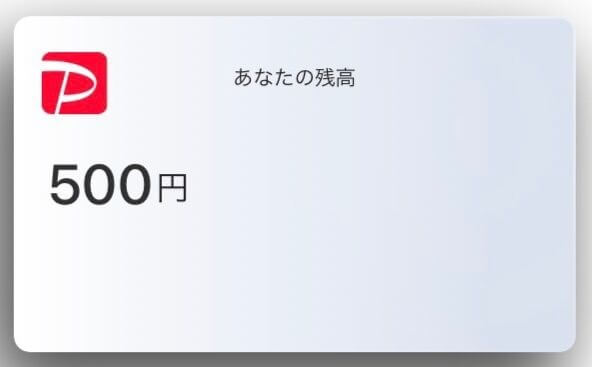
PayPayは1分で簡単に登録することができるので、初めてのスマホ決済という方にもおすすめです。
しかも、今ならPayPayで登録するだけで500円がもらえるので、やらないと損なくらいです。(2019年3月31日までのキャンペーン)
口座やクレジットカードなどの紹介した3つの方法でチャージすれば、スマートフォンひとつで手軽に買い物ができちゃいます。
海外に比べると日本でのスマホ決済の普及はまだまだ少ないですが、PayPayの手軽さを知れば、スマホ決済ユーザーも増えてくることでしょう。
PayPayが利用できるお店は、毎月増えてくる予定だそうなので、これからが楽しみなスマホ決済サービスです。